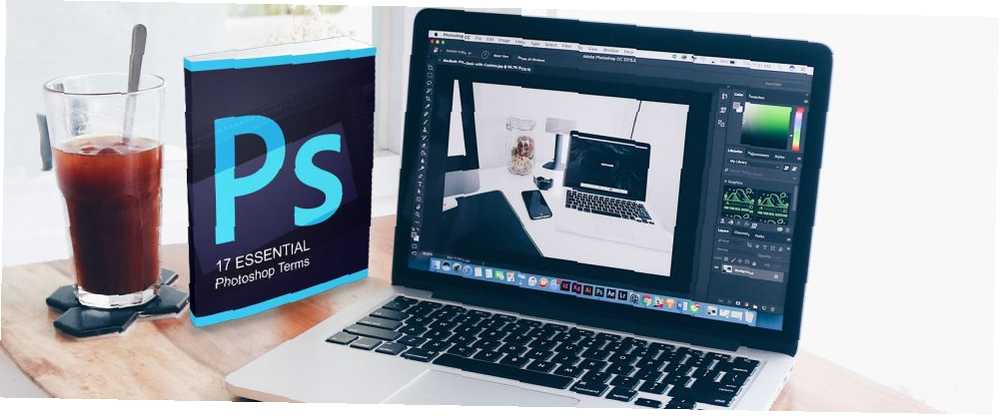
Harry James
0
1856
136
Adobe Photoshop es una fuente inagotable de edición de fotos. Puede hacer todo, desde una piel suave, eliminar manchas 3 Trucos de retoque para Photoshop para mejorar sus fotos 3 Trucos de retoque para Photoshop para mejorar sus fotos, y más.
Con las herramientas de selección de Photoshop, también puede descubrir exactamente cómo se vería con un color de cabello diferente, sin tener que molestarse en teñirse el cabello..
Cómo seleccionar tu cabello en Photoshop
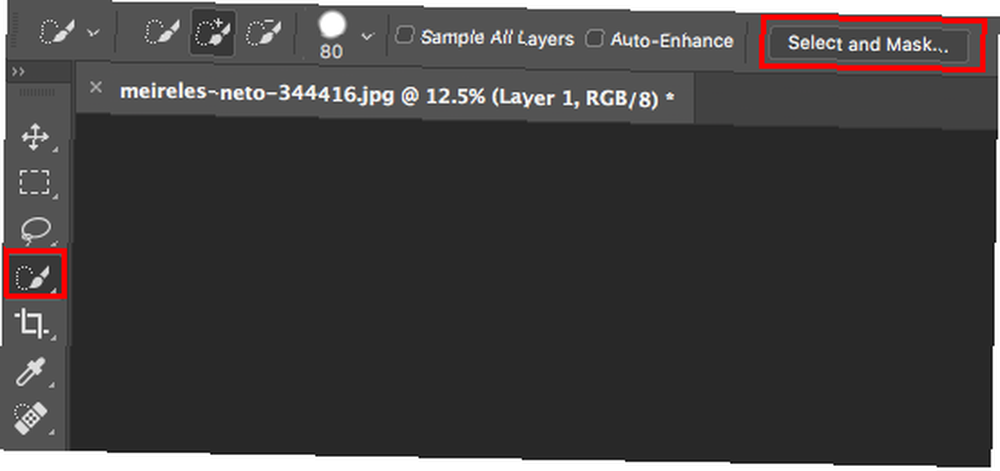
- Abra la herramienta de selección rápida en el menú Herramientas. También puedes usar el atajo de teclado W.
- Seleccione el área del retrato con cabello. Puedes usar los corchetes [ y ] para aumentar y disminuir el tamaño del pincel. Mantenga presionada la Cambio tecla para agregar partes adicionales de la imagen a su selección, y mantenga presionada la tecla Alt clave para eliminar secciones de la imagen de su selección.
- También puede refinar su selección haciendo clic en Seleccionar y enmascarar. Ajuste los controles deslizantes para la configuración de selección y máscara: Suave, Pluma, Contraste o Shift Edge. Este es un proceso de prueba y error, y descubrirá que es mejor jugar con la función para ver qué funciona mejor para su imagen.
- Una vez que haya terminado, haga clic en Okay.
Ahora que ha hecho su selección, hay dos maneras de cambiar el color del cabello. Un método no puede revertirse, mientras que el otro puede.
Usando esta imagen [Ya no está disponible] por Meireles Neto de Unsplash de una modelo de cabello oscuro con cabello negro, podemos usar cualquiera de estos métodos para cambiar el color de su cabello.
Cómo cambiar el color del cabello en Photoshop
Si no le preocupa tener que revertir los cambios, use este método:
- Ir Imagen > Ajustes > Color selectivo.
- Seleccionar Neutrales desde el menú desplegable.
- Ahora puede ajustar los controles deslizantes según el color que desee en el resultado final. Sube el control deslizante amarillo si quieres cabello rubio. Golpea el control deslizante de cian si quieres un cabello más rojo. Baje el control deslizante negro si desea canas.
- También puede jugar con las otras opciones en el menú desplegable si está buscando un cambio de color más drástico.
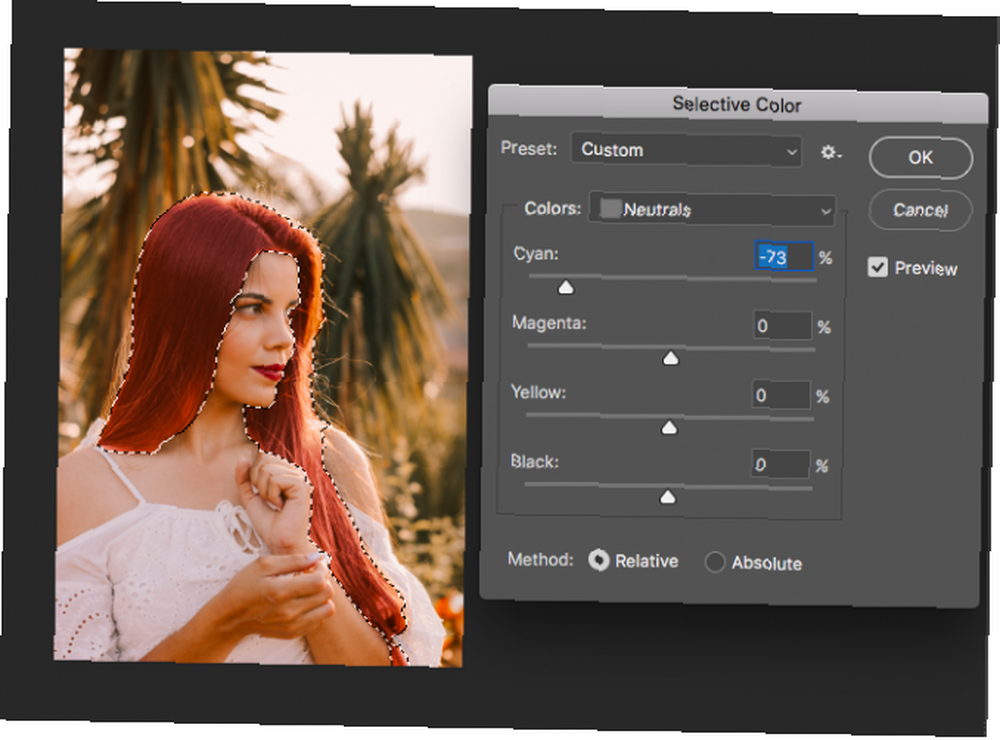
Sus ajustes también variarán según el color de cabello original: la experimentación será de gran ayuda para encontrar el color de cabello correcto que está buscando. Este método es más indulgente cuando se trata de la precisión de su selección.
Si desea poder descartar fácilmente sus cambios, use este método:
- Después de hacer su selección, duplique la capa con su imagen.
- Elimine su selección presionando Borrar en tu teclado.
- Crea una nueva capa vacía usando el atajo de teclado Shift + Cmd / Ctrl + N.
- Usar la herramienta de cubo de pintura (método abreviado de teclado sol), rellena el espacio eliminado con el color que elijas.
- En el panel de capas, haga clic en el menú desplegable del modo de fusión (debe establecerse en Normal por defecto).
- Puedes jugar con las selecciones disponibles. Encontramos eso Luz tenue y Cubrir eran buenas opciones. Oscurecer y Multiplicar También funcionó, siempre que bajamos un poco la opacidad de la capa.
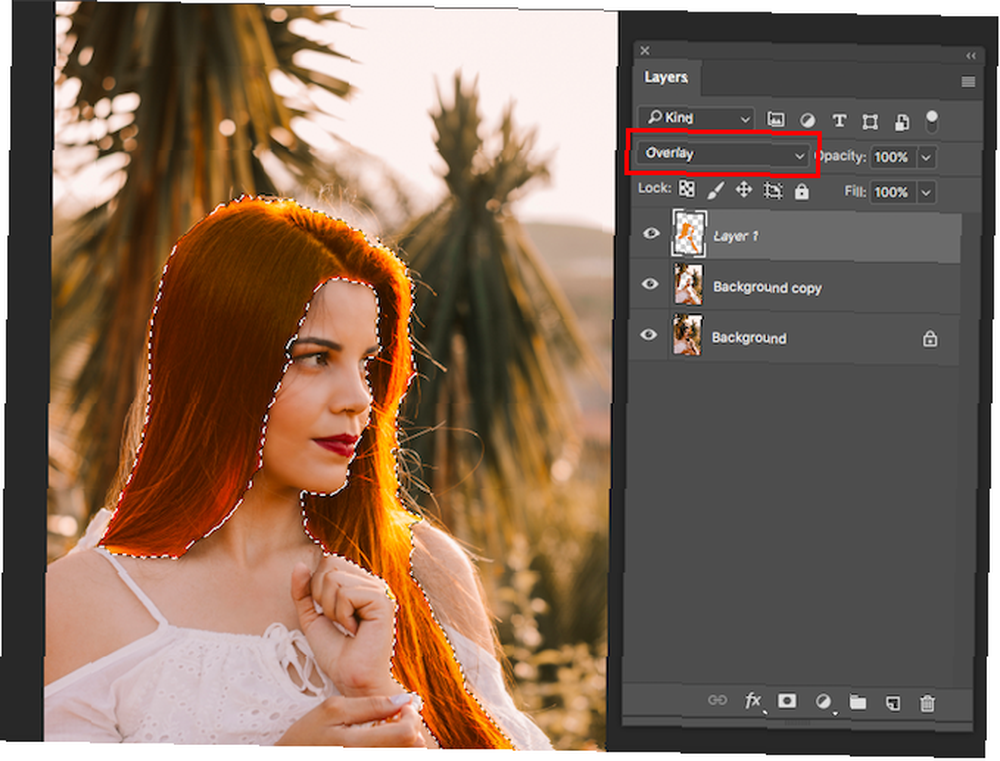
Este método es menos indulgente cuando se trata de su selección, y querrá pasar tiempo asegurándose de que su selección sea lo más precisa posible; de lo contrario, es posible que elimine partes de la imagen que necesita.
Como es el caso con la mayoría de las cosas en Photoshop, hay varias formas de hacer las cosas. ¿Tiene un método preferido para cambiar el color del cabello en Photoshop? Háganos saber en los comentarios.











